iPhoneの写真をMacに取り込んだあと、外付けハードディスクに移動して利用していました。
2つのエラーに出くわして、ちょっと手こずりましたが(汗)
外付けHDDで写真ライブラリを開けば、問題なく写真が表示されるんですが、1つ問題が。
サイドバーの「ピープル」をクリックすると0枚のスキャン…。
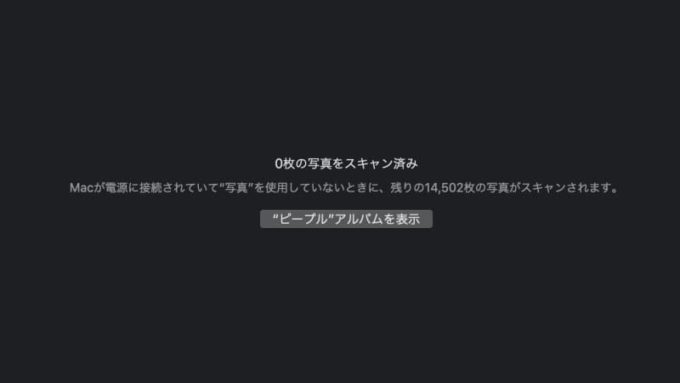
ピープルアルバムが表示されないのです。
ピープルは写真の顔を認識して人物ごとに分けてくれる機能です。
これを何とか表示したくて試行錯誤してみました。
結論を言うと、結局、写真ライブラリをMacに戻してピープルをスキャンさせました。

役に立つ記事ではありませんが、記録として残します。
お時間のある方はご覧ください。
Contents
外付けHDDでピープルスキャンできない 修復もダメ
「Macの写真ライブラリを移動させた外付けHDDが取り出せなくなったときの対処法」に書いていますが、外付けハードディスクではピープルの顔認識機能としてphotoanalysisdとphotolibrarydの2つのプロセスが動いていました。
なので、スキャンされているだろうと思っていました。
ビープルのスキャンが開始される条件は以下です。
- 外付けHDDをMacにつないで、
- 電源をコンセントからとって、
- 写真アプリは閉じたままの状態
この状態で、一晩おこうが、24時間PCつけっぱなしにしようが、スキャンは0枚のままでした。
ピープルのスキャンが進まないときは、写真ライブラリの修復をするといいと「Mac写真.appのピープルのアップデートが進まない場合の対処方法」に書いてあったので、外付けHDD の写真ライブラリを修復してみました。
修復のやり方は「option+commandキー」を押しながら写真アプリを開くだけです。
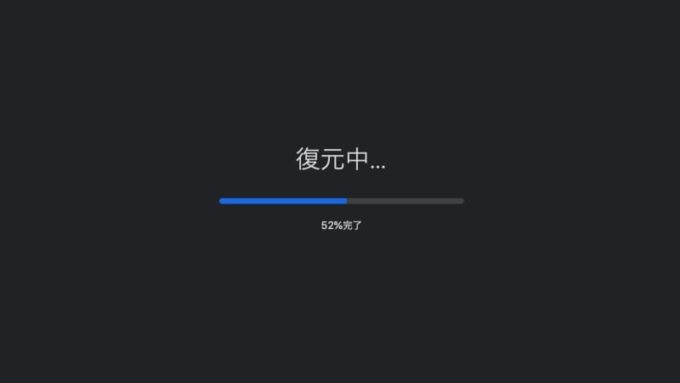
▲写真ライブラリの修復中
結果、修復してもスキャンは進みません。
その後、何度も修復しました。
ですが、何度やってもスキャンは進みませんでした。
修復は無事に完了するし、photoanalysisdとphotolibrarydは動いているのに…。
私のスキルではお手上げです。
写真ライブラリをMacに戻して修復⇒スキャンできた
MacBook本体に写真ライブラリを戻してみたらどうだろう?
と思い、トライしてみました。
- Mac側に写真ライブラリを移動させる
- 写真ライブラリを修復する
- 電源に繋いでアプリを閉じる
しばらく経ってから写真ライブラリを開くと、スキャンが進んでいます!
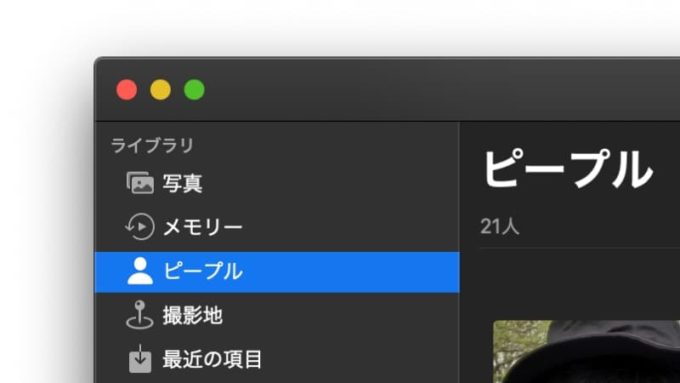
▲スキャンが完了して21人の顔が表示された

Mac本体に戻せばピープルのスキャンができるのか!
Mac本体では正常にピープルが表示されることが確認できました。
ピープルのスキャンにかかる時間は?
私の写真ライブラリには約1万5千枚の写真がありました。
全部スキャンさせようと、一晩ほったらかしにしておいたらスキャンが完了していました。
時間にして6時間くらいかと思います。
寝て起きたらピープルアルバムが完了していました。
実はもっと短い時間で終わっていたかもしれません。
写真ライブラリの管理は外付け?本体?iCloud?
iPhoneの写真ライブラリをバックアップすることと、Macの容量節約のために外付けHDDへデータ移動させました。
ところが、外付けHDDでは写真ライブラリのピープルが機能せず、Macに戻すハメになりました。
「データのバックアップ」に限れば目的は達成していますが、写真ライブラリのピープル機能まで求めると不完全です。
どんどん溜まっていく写真と動画。
これをバックアップとして保存するベストな方法はなんだろう?
と悩みが増える結果に。
残された手段はクラウド化でしょうか。
iCloud?Dropbox?
クラウドサービスの選定から考えなきゃ。
しかもクラウドで写真を管理するには無料プランでは容量が足りないので課金が必要です。
iPhone × Macだし、iCloudで課金してやってみるか?と迷う。
だれか背中を押してくださいww
おわりに
写真ライブラリのピープルがスキャンされず、外付けHDDの写真ライブラリを Macに戻した話をお届けしました。
この記事をご覧になったあなたが、外付けでピープルスキャンができる解決策をご存知でしたらコメントください!




外付けHDDに移動した意味ないじゃん!